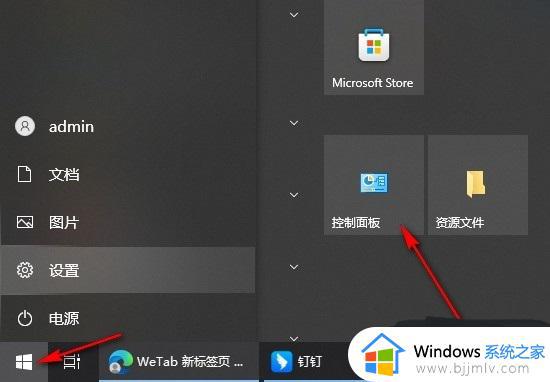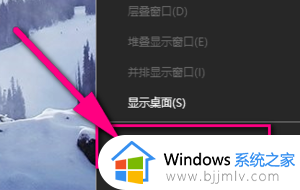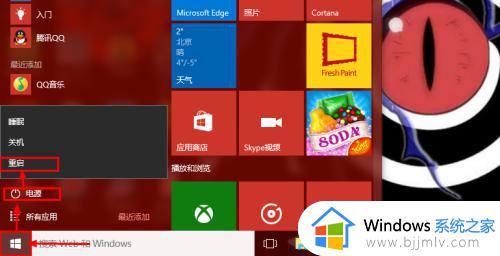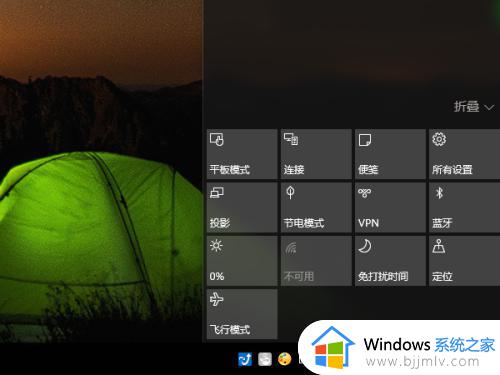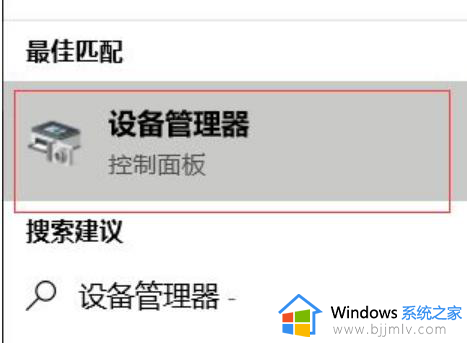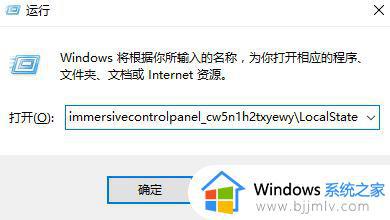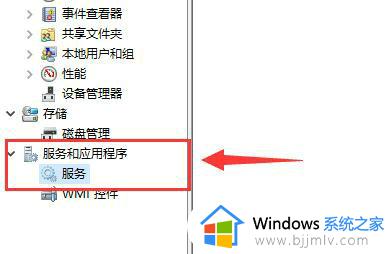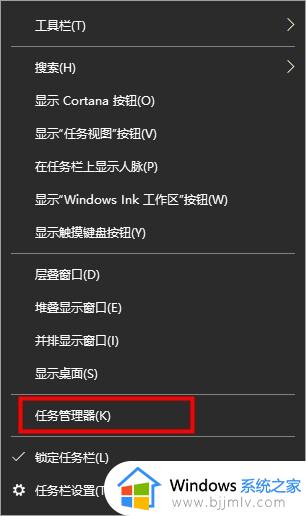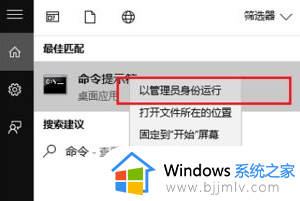win10系统搜索不到wifi信号列表怎么办 win10搜索不到任何wifi信号如何修复
更新时间:2024-05-23 15:29:52作者:runxin
很多用户在使用win10系统的时候,也总是会选择给电脑连接区域内覆盖的无线wifi网络,只需要打开无线网络功能就能够轻松连接,可是有些用户也会遇到win10电脑搜索不到无线wifi网络的情况,对此win10系统搜索不到wifi信号列表怎么办呢?下面就是有关win10搜索不到任何wifi信号如何修复相关内容。
具体方法如下:
1、我们需要打开我们的电脑,然后在左下角,我们找到【设置】选项,然后我们击设置进入哦。
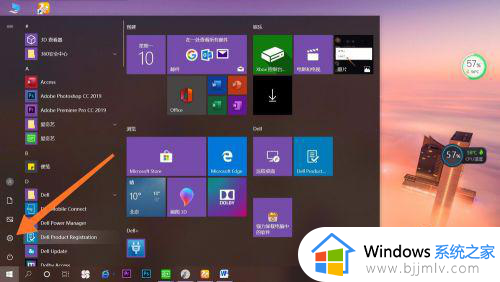
2、我们在点击进入设置以后呢,会出现许多选项,我们在第一行找到【网络和Inteinet】选项哦,然后点击进入就可以啦。
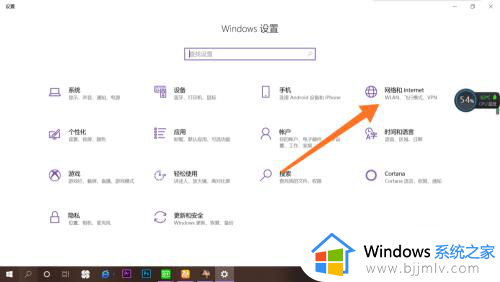
3、点击进入账户之后呢,在最左侧会出现许多选项:状态、WLAN、以太网、VPN、飞行模式。我们点击【WLAN】进入就可以了哦。
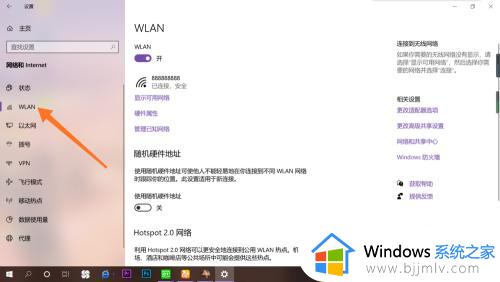
4、点击之后呢,在右面会有【显示可用网络】,我们点击显示可用网络就可以了哦。
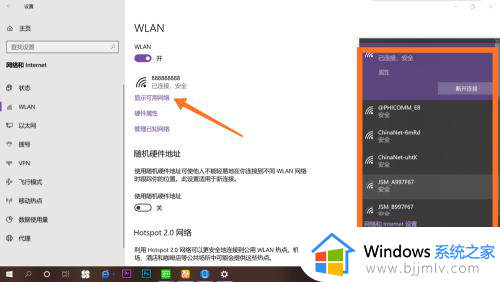
这篇文章的内容就是win10搜索不到任何wifi信号如何修复相关内容了,有遇到相同问题的用户可参考本文中介绍的步骤来进行修复,希望能够对大家有所帮助。